
 Sie wissen, dass das Freigeben von Dateien über ein Netzwerk hinweg manchmal sehr mühsam sein kann, ganz gleich, welches Betriebssystem Sie verwenden. Leider ist Linux in dieser Kategorie auch nicht immer eine Ausnahme, obwohl einige Distributionen das einfache Teilen von Ordnern erleichtern. Die Einrichtung eines freigegebenen Ordners ist noch schmerzhafter, wenn Sie wirklich nur eine Datei an einen anderen Computer senden möchten, ohne Dropbox oder einen anderen externen Dienst verwenden zu müssen.
Sie wissen, dass das Freigeben von Dateien über ein Netzwerk hinweg manchmal sehr mühsam sein kann, ganz gleich, welches Betriebssystem Sie verwenden. Leider ist Linux in dieser Kategorie auch nicht immer eine Ausnahme, obwohl einige Distributionen das einfache Teilen von Ordnern erleichtern. Die Einrichtung eines freigegebenen Ordners ist noch schmerzhafter, wenn Sie wirklich nur eine Datei an einen anderen Computer senden möchten, ohne Dropbox oder einen anderen externen Dienst verwenden zu müssen.
Giver, die bereits überprüft wurde Wie man Dateien leicht zwischen Linux-Maschinen überträgt Dateien leicht zwischen Linux-Maschinen übertragen Read More Anfang 2009 gehört noch zu der Liste der Spitzenprogramme. Dies ist umso überraschender, wenn man bedenkt, dass die letzte Version im Jahr 2007 veröffentlicht wurde. Obwohl sich das Programm selbst nicht geändert hat, haben sich die Distributionen selbst dramatisch verändert, und dennoch funktioniert das Programm immer noch.
Giver teilt die Datei ein wenig anders. Anstatt einen Ordner für das Netzwerk freizugeben, können Sie einfach eine Datei oder einen Ordner auswählen, die an einen bestimmten Computer gesendet werden sollen. Mit anderen Worten, dies ist eine einmalige Transaktion, wie das Senden einer E-Mail mit einem Anhang. Das ist alles, was Giver tut, während er kaum Optionen hat, um das Erlebnis so einfach und fehlerfrei wie möglich zu gestalten.
Installation
Meiner Erfahrung nach nennen alle Distributionen einfach das Paket "Geber", aber wenn Sie eine Distribution mit einer kleinen Benutzerbasis verwenden, sollten Sie dies überprüfen.
Verfahren

Sobald Giver auf den zwei Computern installiert ist, an die Sie Dateien senden möchten, öffnen Sie Giver auf jedem Computer. Es erkennt auf magische Weise die Instanzen von Giver auf Ihrem eigenen Computer und jedem anderen Computer im Netzwerk. Von dort können Sie entweder mit der linken Maustaste klicken, die gewünschte Option auswählen und die zu sendende Datei / den Ordner auswählen, oder Sie können eine Datei oder einen Ordner auf einen Computer in der Liste ziehen und dort ablegen, um das Gleiche zu tun.

Eine Benachrichtigung sollte dann auf dem Computer angezeigt werden, der die Datei oder den Ordner empfängt, wo Sie auf Annehmen klicken müssen, um den Prozess zu starten. Es sollte relativ schnell gehen (es wird schließlich Ihre volle LAN- oder WiFi-Geschwindigkeit verwendet), und es wird in dem von Ihnen eingestellten Ordner gespeichert.
![Giver - Immer noch der beste Weg, Dateien über ein Netzwerk zu senden [Linux] Geber akzeptieren](http://www.tipsandtrics.com/img/linux/451/giver-still-best-way-send-files-across-network-4.jpg)
Optionen

Apropos Optionen, ich werde sie sehr schnell erwähnen. Wie ich schon sagte, gibt es nicht sehr viele, wie Sie wahrscheinlich anhand des Screenshots feststellen können. Auch dies war für einen einfachen und fehlerfreien Betrieb gedacht, ohne dass eine Konfiguration sofort erforderlich wäre. Es gibt nur drei mögliche Dinge, die Sie konfigurieren können. Sie können Ihren Namen ändern, wenn Sie möchten (was er ursprünglich von dem übernommen hat, was Sie für Ihren Systemaccount für "Vollständiger Name" festgelegt haben), welche Art von Symbol angezeigt wird, wenn Benutzer Ihren Computer auf der Liste sehen und wo diese Dateien gespeichert werden wurden dir gegeben.
Überlegungen
Die Linux-Distributionen haben sich angesichts der Einführung von GNOME 3 Beta - Willkommen bei Ihrem neuen Linux-Desktop GNOME 3 Beta - Willkommen auf Ihrem neuen Linux-Desktop Lesen Sie mehr und der allgemeinen Weiterentwicklung von Software-Stacks einiges verändert. Keine Sorge, Giver läuft perfekt neben neueren Software-Stacks und gibt Ihnen keine Probleme. Es wäre jedoch hilfreich zu wissen, dass Giver direkt Ports verwendet. Daher, wenn ein Port nicht offen ist Öffnen Sie Router Ports und ihre Auswirkungen auf die Sicherheit [Technology Explained] Öffnen Sie Router Ports und deren Auswirkungen auf die Sicherheit [Technologie erklärt] Lesen Sie mehr dank Ihrer Systemfirewall wird nichts durchkommen, auch wenn Ihr Computer auf der Liste der anderen Person.
Normalerweise würde das Einstellen einer Port-Ausnahme den Trick machen (die Liste sagt sogar, welchen Port sie benutzt!), Aber da Giver den Port bei jedem Start zufällig anordnet, ist das möglicherweise keine brauchbare Lösung für Sie. Ich würde denken, dass die Entwickler damit einverstanden waren, weil es so ist, dass es über ein Netzwerk sowieso verwendet werden sollte, das entsprechend konfiguriert und geschützt werden sollte. Aus diesem Grund sollten Sie Ihre Firewall für eine einfache Bedienung deaktivieren, aber um sich selbst zu schützen, stellen Sie sicher, dass Ihr Netzwerk selbst über eine Firewall verfügt und dass es gut funktioniert.
Wenn Sie diese Option auf einem mobilen Computer verwenden, wird dringend empfohlen, die Firewall sofort erneut zu aktivieren, bevor Sie Ihr geschütztes Netzwerk verlassen. Linux ist möglicherweise nicht von irgendwelchen Viren betroffen (zumindest gibt es dort nichts Gemeinsames), aber direkte Angriffe von Hackern sind immer noch möglich.
Fazit
Für Netzwerke ist Giver fast ein Muss, vor allem in größeren Umgebungen wie zum Beispiel Arbeitsplätzen. Trotz seines Alters ist es sehr stabil und funktioniert so gut wie es sollte. Vielleicht kann eine Gruppe eines Tages zurückkommen und Giver noch mehr verbessern, indem sie neue Funktionen wie GTK3-Unterstützung hinzufügt. Solange es jedoch läuft, ist alles in Ordnung.
Wie oft teilen Sie Dateien und Ordner? Findest du das oft nur für einzelne Dateien? Würdest du Geber benutzen, und wie würdest du es vielleicht verbessern? Lass es uns in den Kommentaren wissen!
Bildquelle: Shutterstock

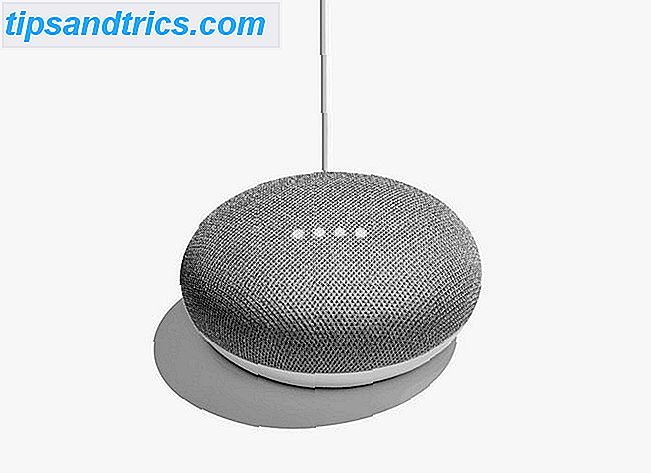
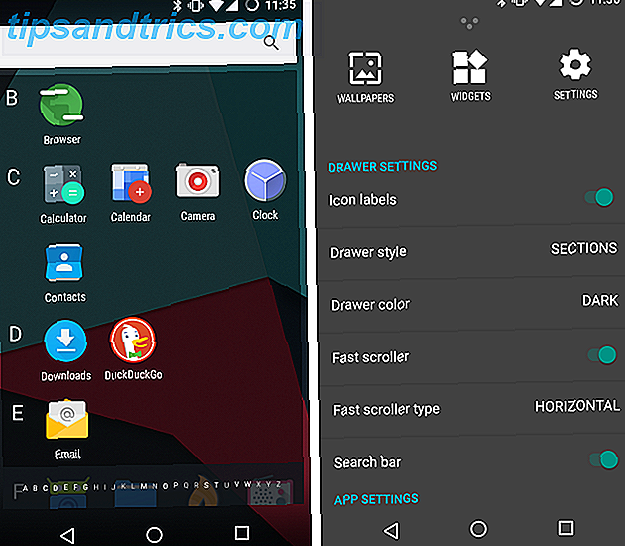
![Verwandeln Sie Ihr Telefon in ein fantastisches Walkie-Talkie mit Blip.me [Android & iOS]](https://www.tipsandtrics.com/img/android/947/turn-your-phone-into-an-awesome-walkie-talkie-with-blip.jpg)